어떤 플러그인이 사이트 속도를 늦추고 있는지 확인하고 사이트 속도를 개선하세요!
게시 됨: 2023-04-07이 기사를 읽고 있다면 WordPress 웹 사이트가 달팽이 속도로 느려졌음을 의미할 수 있습니다. 그러나 어떤 플러그인이 속도를 저하시키는지 어떻게 식별할 수 있습니까?
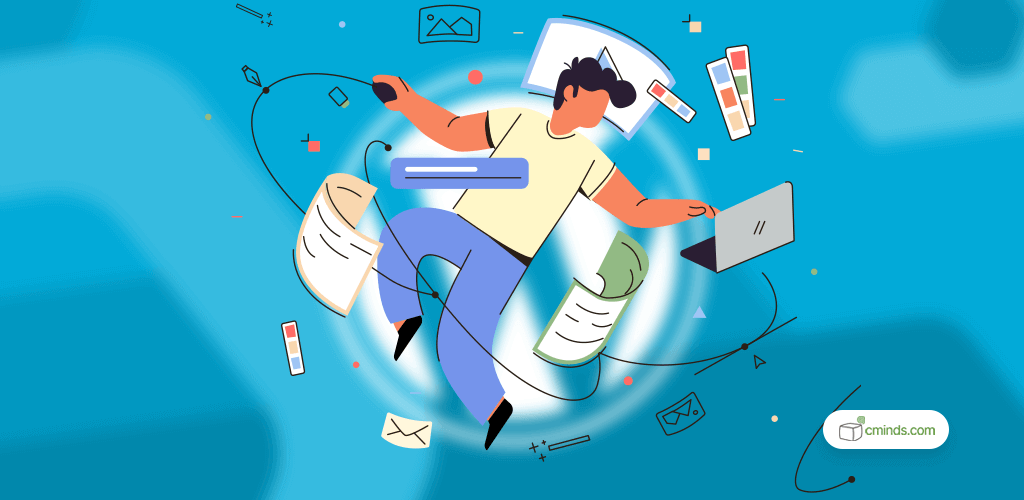
그리고 이 두통 유발 문제를 어떻게 제거합니까?
비즈니스가 인터넷에 의존하는 경우 사이트 속도 문제를 무시할 수 없습니다. 웹 사이트가 예상되는 3초 내에 로드되지 않을 때마다 고객을 잃을 위험이 있습니다. 느린 로드 시간은 사이트 이탈의 주요 원인입니다.
사이트 속도를 정기적으로 모니터링하고 속도를 저하시킬 수 있는 문제를 제거하는 것이 중요합니다. 이 작업은 기능을 구체화하고 사용자 경험을 개선하기 위해 플러그인에 의존하는 WordPress를 사용할 때 더욱 중요해집니다.
오해하지 마세요. 우리는 플러그인을 좋아합니다. 우리는 몇 가지 WordPress 플러그인을 직접 만들었습니다. 그러나 잘못된 플러그인을 선택하면 사용하기 어려운 사이트가 느려질 수 있습니다.
이러한 속도 저하의 원인이 되는 플러그인을 식별하고 최신 상태를 유지하는 것은 까다로울 수 있습니다. 하지만 두려워하지 마세요. 저희가 도와드리겠습니다.
이 블로그에서는 사이트 속도를 향상시키는 방법뿐만 아니라 사이트 속도를 저하시키는 플러그인을 찾는 데 도움이 되는 몇 가지 도구를 제안합니다.
2023년 4월 혜택 – 기간 한정 :
필수 관리 도구 번들 받기 20% 할인! 놓치지 마세요!
수량 대 품질: 플러그인이 WordPress를 느리게 하는 이유는 무엇입니까?
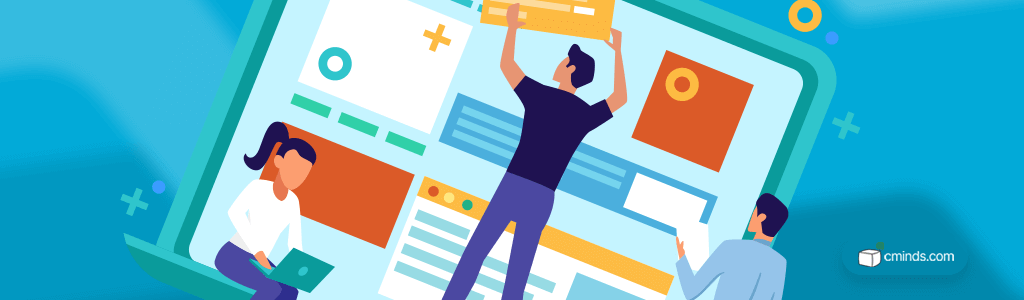

웹 사이트 속도를 저하시키는 것은 사용하는 플러그인의 양 이라고 생각할 수 있지만 이제 그 신화를 폭로할 때입니다.
WordPress 전문가인 WPBeginner에 따르면 비즈니스 웹사이트에는 약 20-30개의 플러그인이 설치되어 있는 것이 일반적입니다. 이 수치는 대규모 비즈니스 사이트의 경우 50-60에 쉽게 도달할 수 있습니다.
결과적으로 WPBeginner는 사이트 속도에 가장 큰 피해를 주는 것은 플러그인의 양이 아니라고 주장합니다. 대신 실제 문제는 플러그인의 품질 입니다.
평판이 좋은 전문가가 만든 플러그인을 항상 선택해야 합니다. 이러한 플러그인은 WordPress 코딩 표준을 따르므로 결과적으로 사이트 속도와 성능에 부정적인 영향을 미치지 않아야 합니다.
이 주제에 대한 더 많은 유용한 정보는 최고의 WordPress 플러그인 선택에 대한 WPBeginner의 가이드를 확인하세요.
사이트 속도를 확인하는 방법
WordPress 웹사이트의 속도와 성능을 정기적으로 확인해야 합니다. 사이트 속도를 빠르고 쉽게 확인할 수 있는 수많은 무료 도구가 있습니다. 이러한 도구 중 하나를 사용하면 사이트 속도가 실제로 걱정해야 하는지 이해하는 데 도움이 됩니다.
Google은 PageSpeed Insights 도구를 무료로 제공합니다. 사용법은 간단합니다. URL을 입력하고 사이트 분석 작업을 수행하도록 하십시오. Google 고유의 Core Web Vitals를 사용하여 결과를 분석합니다.
또는 유사한 방식으로 작동하는 Pingdom이 있습니다. 성능 등급과 페이지 성능을 개선하는 방법에 대한 제안을 받게 됩니다.
문제 플러그인 찾기
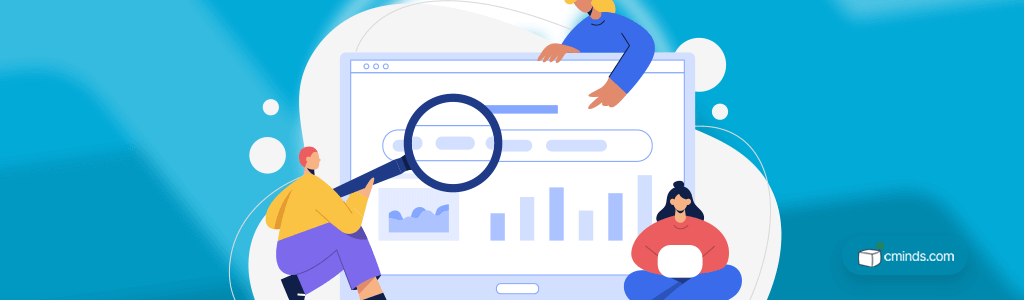
사이트 속도가 급격히 느려졌다면 악성 문제 플러그인 때문일 가능성이 높습니다. 그러나 여러 플러그인을 사용하는 경우 어떤 플러그인이 범인인지 어떻게 식별합니까?
이것은 중요한 질문입니다. 특히 일반 WordPress 사용자를 실제로 도울 수 있는 신뢰할 수 있고 평판이 좋은 도구가 없기 때문입니다.
옛날 옛적에 우리는 P3(Plugin Performance Profiler)를 제안했을 것입니다. 하지만 이 도구에 대한 지원 및 업데이트가 부족해졌으며 일부 사용자는 사이트 속도가 느려졌다고 보고하기도 했습니다. WordPress 웹 사이트 속도를 높이려고 할 때 좋은 옵션은 아닙니다.
최신 대안은 WordPress 애호가인 John Blackbourn이 만든 도구인 Query Monitor입니다.
Query Monitor는 WordPress를 위한 멋진 디버깅 도구입니다. 사용자가 속도 및 성능 문제를 일으키는 원인을 식별하는 데 도움이 되는 많은 양의 데이터를 제공합니다.
그러나 확실히 전문 WordPress 개발자가 사용하기에 가장 적합한 도구입니다. Query Monitor에 대한 리뷰의 공통 주제는 평신도가 해석하기 어려울 수 있는 데이터를 제공한다는 것입니다. 따라서 클라이언트용 프로젝트에서 작업하는 WordPress 개발자에게는 유용할 수 있지만 일반 WordPress 사용자에게는 유용성이 제한될 수 있습니다.
따라서 이 두 가지 옵션이 모두 불가능하다는 것은 당면한 작업에 약간의 수작업이 필요함을 의미합니다.
1단계: 상습범 제거
가장 잘 알려진 많은 WordPress 플러그인으로 인해 사이트 속도가 크게 느려질 수 있다는 사실을 알고 계셨습니까?
소셜 플러그인은 많은 캐싱 플러그인과 마찬가지로 사이트 속도에 큰 영향을 미칠 수 있습니다.
공식 WordPress 전자 상거래 플러그인인 WooCommerce도 웹사이트 속도를 저하시키는 것으로 알려져 있습니다.
피하기 위해 온라인 미디어 마스터의 느린 WordPress 플러그인 목록을 확인하십시오. 이 목록에 있는 플러그인을 사용하는 경우 사이트 속도를 최적화하는 첫 번째 단계로 가벼운 대안을 찾는 것이 좋습니다.
2단계: 사용하지 않는 기능 끄기
요즘에는 플러그인이 하나의 단일 기능을 갖는 경우가 드뭅니다. 지금 설치한 많은 플러그인에 한 번도 본 적 없는 추가 기능이 있을 것입니다. 이에 대한 가장 일반적인 범인은 역시 소셜 플러그인입니다.
각 플러그인을 살펴보고 사용하지 않는 기능을 끄는 것이 좋습니다.
3단계: 스테이징 사이트 설정
처음 두 단계를 완료했는데도 여전히 사이트 속도가 느리다면 몇 가지 테스트를 수행해야 합니다. 하지만 라이브 사이트에서는 그렇게 해서는 안 됩니다.
대신 실제 사이트의 사용자 경험을 방해하지 않고 안전하게 테스트를 수행할 수 있는 웹사이트의 미러 이미지인 '스테이징 사이트'를 설정해야 합니다.
wpmudev에는 다음 단계에서 사용해야 하는 스테이징 사이트 생성에 대한 훌륭한 단계별 가이드가 있습니다.
4단계: 대량 비활성화
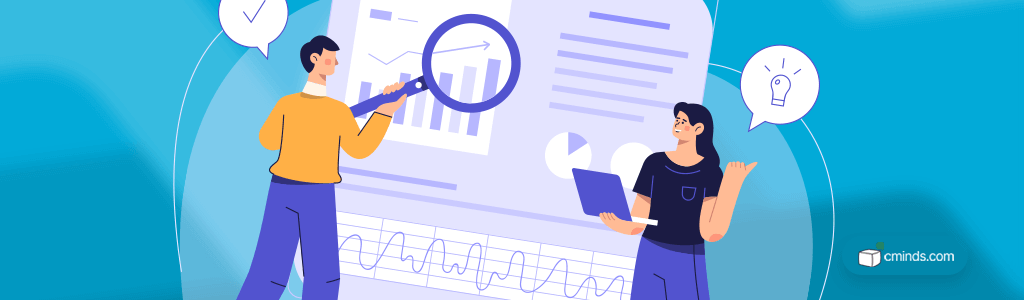
스테이징 환경을 설정했으면 일괄 비활성화할 차례입니다.
WordPress의 플러그인 메뉴에서 설치된 모든 플러그인을 비활성화할 수 있습니다.
모든 플러그인이 비활성화된 상태에서 속도 문제가 해결되면 분명히 문제를 일으키는 플러그인임을 알 수 있습니다. 이제 진짜 수색을 할 시간입니다.
5단계: 각 플러그인을 하나씩 재활성화
사용하는 플러그인 수에 따라 다소 시간이 걸릴 수 있지만 다음 단계는 플러그인을 하나씩 수동으로 다시 활성화하는 것입니다.
이것은 하기 쉽습니다. 현재 비활성화된 플러그인 목록으로 이동하여 확인란을 선택하여 하나씩 활성화하십시오. 활성화할 때마다 스테이징 사이트에서 사이트 속도를 테스트하고 싶을 것입니다.
특별히 매력적이지는 않지만 문제 플러그인을 한 번에 찾을 수 있는 확실한 방법입니다.
6단계: 느린 플러그인 제거
플러그인이 사이트 속도 문제를 일으키는 것으로 확인되면 가장 좋은 방법은 모든 관계를 끊고 라이브 웹사이트에서 제거하는 것입니다.
라이브 사이트(스테이징 사이트가 아님)에서 플러그인을 삭제한 다음 사이트가 백업 속도를 유지하는지 두 번(또는 세 번 또는 네 번) 확인하십시오!
사이트 속도를 다시 제어할 수 있는 6가지 간단한 단계
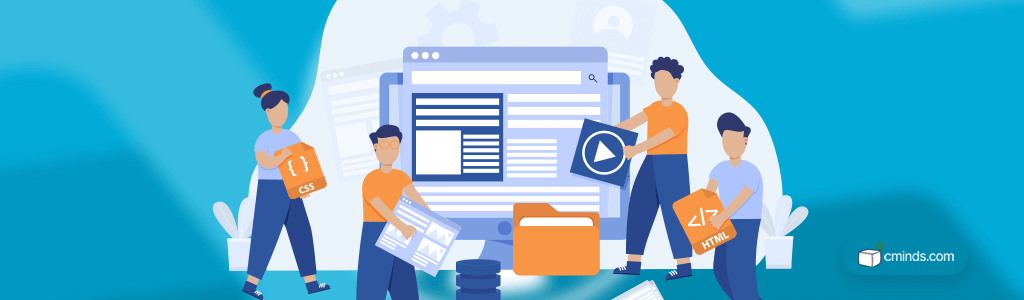
그리고 당신은 그것을 가지고 있습니다! 웹사이트의 속도와 성능을 개선하는 데 도움이 되는 6단계.
약간의 시간이 소요될 수 있지만 프로세스는 매우 간단합니다.
그러나 약간의 추가 도움이 필요한 경우 전문 WordPress 개발자가 항상 대기하고 있습니다.
